پس از ماه ها انتظار بالاخره شاهد انتشار آخرین نسخه از سیستم عامل محبوب iOS هستیم؛ iOS 11 با پیشرفت هایی همراه بوده که قصد داریم تا در این مطلب به معرفی آن ها بپردازیم.
سیستم عامل iOS 11 در مقایسه با نسخه پیشین تغییرات ظاهری زیادی نداشته، اما در رابط کاربری جدید به کاربر اجازه بیشتری برای شخصی سازی ویژگی ها داده شده است که می تواند رضایت مشتریان اپل را به دنبال داشته باشد.

یکی از سیاست های کلی اپل که تقریبا در هر محصول تولیدی اش به چشم می خورد محدود سازی کاربر در نحوه استفاده از گجت است، البته این محدود سازی بدین معنی نیست که کاربران اپل نتوانند نیاز های خود را برطرف کنند اما اپل برای انجام برخی از کارها مسیری اجباری را در نظر گرفته که کاربر راهی جز انتخاب آن نخواهد داشت.
در iOS 10 شاهد ایجاد تغییرات ظاهری گسترده ای در مقایسه با نسخه های پیشین این سیستم عامل بودیم، iOS 10 نه تنها ظاهر گجت، بلکه نحوه استفاده کاربر از گجت های همراه شرکت اپل را متحول کرد و این در حالی است که درطراحی iOS 11 توجه کارشناسان اپل بر افزایش اختیار کاربر در نحوه استفاده و نیز شخصی سازی تنظیمات و ویژگی ها معطوف بوده است.
Control Center جدید با قابلیت تنظیم و جابجایی آیتمها
Control Center یکی از مهم ترین پیشرفت های iOS 11 نسبت به نسخه پیشین است؛ در نسخه های قبلی سیستم عامل iOS نوار ابزار Control Center آیتم های محدود و پایه ای ای همچون قابلیت خاموش و روشن کردن چراغ قوه، ماشین حساب، خاموش و روشن کردن Wifi و Bluetooth، تنظیم حجم صدای خروجی و میزان روشنایی صفحه نمایش را در خود جای داده بود ولی در iOS 11 کاربر علاوه بر در اختیار داشتن ویژگی های قبلی می تواند آیتم های بیشتری را به Control Center اضافه کند.

شما می توانید به منظور دسترسی سریع تر به نرم افزار هایی مانند Notes، Apple TV Remote، Stopwatch و یا تنظیم سریع سایز کاراکتر های کیبورد ... ویجت آنها را به آیتم های قبلی موجود در Control Center اضافه کنید.
یکی از آیتم هایی که جای خالی آن در Control Center سیستم عامل iOS 10 حس می شد ویژگی Low Power Mode بود، این ویژگی در شرایطی که شارژ باتری گجت در سطح پایینی قرار دارد می تواند با حذف پردازش های در حال انجام غیر ضروری و انجام تنظیمات دیگر عمر باتری را تا حدی افزایش دهد.
در iOS 10 کاربر به منظور فعال سازی ویژگی Low Power Mode باید سری به منوی Setting زده و به طور مستقیم این ویژگی را از قسمت مربوطه فعال می کرد، اما اکنون با لمس قسمت پایینی صفحه نمایش و یک بار کشیدن انگشتتان به سمت بالا و پس از ظاهر شدن نوار ابزار Control Center می توانید به سرعت به این ویژگی کاربردی دستری داشته باشید.
توجه داشته باشید که با خاموش کردن نشانگر Wifi و Bluetooth قرار گرفته در Control Center این آیتم ها به طور کامل غیر فعال نشده و کاربر از این طریق فقط ارتباط آنها را قطع می کند، این مسئله باعث می شود که شما همچنان بتوانید از ویژگی های AirDrop، AirPlay و نیز قلم هوشمند Apple Pencil استفاده کنید و همچنین با خاموش کردن آیتم های Wifi و Bluetooth موجود در Control Center ارتباط گجت با ساعت هوشمند Apple Watch نیز قطع نخواهد شد، در iOS 11 غیر فعال کردن کامل Wifi و Bluetooth فقط از منوی Settings امکان پذیر خواهد بود.
Control Center جدید کارآمدی بیشتری را نشان می دهد و انتظار داشتیم که در انتخاب ویجت های منتخب و نحوه چینش آیتم های آن محدودیت کمتری برای کاربر وجود داشت، البته احتمال ایجاد تغییراتی دیگر در به روز رسانی های بعدی خیلی هم دور از ذهن نیست.
LockScreen و Notification Center گیج کننده
در نسخه های قبلی سیستم عامل iOS با لمس قسمت بالایی صفحه نمایش و کشیدن انگشتتان به سمت پایین می توانستید به نوار ابزار Notificatioan Center دسترسی پیدا کنید. یکی از تغییرات اعمال شده در iOS 11 ادغام Notification Center وLock Screen است که می تواند به سردرگمی کاربران منجر شود، در سیستم عامل جدید کشیدن انگشتتان به سمت پایین شما را به صفحه Lock Screen بر می گرداند، صفحه ای که در آن می توانید Notification های خود را مشاهده و با لمس آنها و کشیدن انگشتتان به سمت چپ آنها را مشاهده و یا پاک کنید.
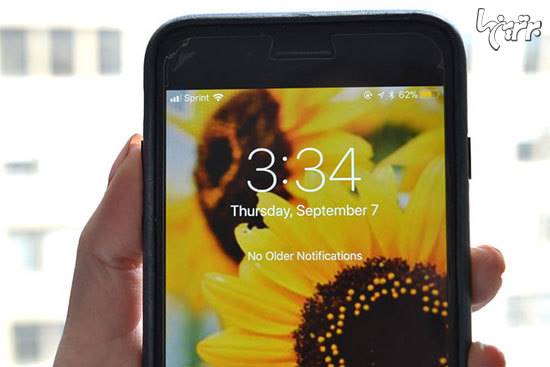
برای دیدن Notification های قدیمی تر کافیست انگشتتان را به سمت بالا بکشید، سپس کلیه Notification ها به ترتیب روز به نمایش خواهند در آمد، علاوه بر این با لمس دکمه X که در کنار تاریخ Notification قرار گرفته می توانید نسبت به پاک کردن کلیه Noification های مربوط به آن روزاقدام کنید و اگر گوشی شما از فناوری 3D Touch پشتیبانی می کند و می خواهید همه Notification های موجود را به صورت یکجا پاک کنید کافیست با قدرت بیشتری دکمه X را لمس کنید. پس از باز کردن نوار ابزار Notification Center می توانید به منظور اجرای سریع برنامه دوربین انگشت خود را به سمت چپ بکشید و کشیدن انگشت به سمت راست صفحه در این نوار ابزار شما را به صفحه Today View راهنمایی خواهد کرد.
Effect ها و قابلیت های ویرایشی جدید برای عکس ها
یکی از جذاب ترین قابلیت های موجود در iOS 11 مربوط به Effect های جدید دوربین به منظور ثبت عکس هایی زیبا تر است، از جمله این Effect ها می توان به Loop، Bounce و Long Exposure اشاره کرد.
البته هنوز یک مشکل اصلی در این قسمت وجود دارد و آن هم عدم پشتیبانی بسیاری از شبکه های اجتماعی از فرمت این نوع عکس ها است، در حال حاضر Facebook و Tumbler تنها شبکه های اجتماعی هستند که به طور کامل از این Effect ها پشتیبانی می کنند.
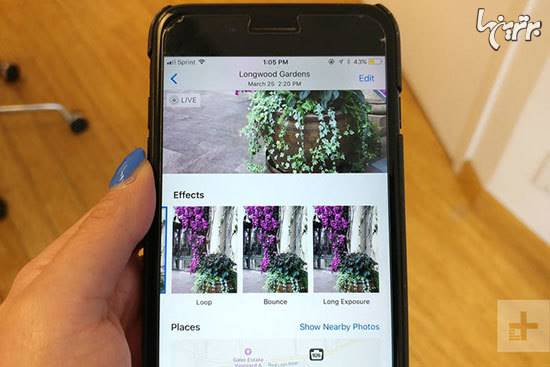
اگر شما هم از کسانی هستید که با وجود علاقه زیاد به عکاسی و فیلم برداری همیشه با مشکل کمبود حافظه داخلی مواجه هستید برایتان خبر خوبی داریم؛ در iOS 11 برای ثبت فیلم و عکس فرمت های فشرده تری در نظر گرفته شده که می تواند به مشکل کمبود فضا کمک زیادی کند.
اکنون قادر هستید تا به جای استفاده از فرمت Jpeg عکس های ثبت شده خود را با فرمت HEIF ذخیره کنید که در مقایسه با فرمت Jpeg دو برابر فشرده تر است و دیگر نگرانی ای از بابت حجم اشغال شده توسط ویدئو های با کیفیت 4K ندارید چون با استفاده از فرمت HEVC، ویدئو های ثبت شده حجم کمتری را برای ذخیره سازی نیاز دارند، می توانید با رفتن به آدرس Settings > Camera > Formats فرمت محتوای ثبت شده توسط دوربین را تغییر دهید.
طراحی جدید و کارآمدی بیشتر در AppStore
AppStore هم در نسخه جدید سیستم عامل iOS با تغییراتی عظیم همراه بوده است. رابط کاربری جدید AppStore سبک و روان است و در طراحی آن توجه ویژه ای به نرم افزار های مورد علاقه کاربر شده است، دسته بندی ها دقیق، واضح و گویا هستند و کاربر به سادگی می تواند نرم افزار های مورد علاقه خود را پیدا کند.
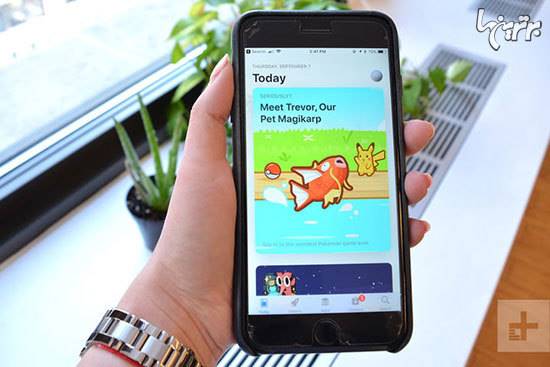
رابط کاربری AppStore در نسخه های پیشین سیستم عامل iOS کسل کننده بود و دسته بندی نه چندان مناسب نرم افزار ها باعث می شد تا کاربران به هنگام جست و جو در میان نرم افزار ها به سرعت خسته شده و زمان زیادی را برای دیدن نرم افزار های مختلف صرف نکنند، اما طبقه بندی نرم افزار ها در iOS 11 از دقت بالایی برخوردار است که نه تنها مانع از خستگی کاربر می شود بلکه کاربر را به گشت و گذار در میان نرم افزار های بی تعداد موجود در AppStore ترغیب می کند.
با لمس آیکون نرم افزار وارد صفحه معرفی آن خواهید شد، توضیحات ارائه شده مخصوص هر نرم افزار کامل و روشن است و گالری عکس ها و ویدئو های موجود در این قسمت هم برای راحتی بیشتر کاربر بهینه سازی شده اند.
حتی اگر علاقه ای به دانلود نرم افزار های جدید نداشته باشید با سر زدن به قسمت های Today، Try Something New و Editor’s Choice می توانید با نرم افزار های جدیدی که با توجه به علاقه و نرم افزار های قبلی دانلود شده شما برایتان انتخاب شده آشنا شوید.
بازنگری در نرم افزار Notes
نرم افزار Notes در نسخه های پیشین سیستم عامل iOS با محدودیت های زیادی همراه بود که باعث دلسردی کاربران شده و آنها را مجبور به نصب و استفاده از نرم افزار های مشابه می کرد؛ اما اکثر محدودیت های سابق از نرم افزار جدید Notes حذف شده اند، اکنون می توانید در یادداشت برداری های خود از جدول استفاده کنید، می توانید از قالب های از پیش طراحی شده متنوع و زیبا استقاده کنید و ...

یکی دیگر از قابلیت کاربردی نسخه جدید نرم افزار Notes امکان اسکن مدارک با استفاده از دوربین گجت است؛ کافیست با استفاده از دوربین از مدارک خود عکس بگیرید تا نرم افزار Notes آنها را به فایل PDF تبدیل کند. اگر یک iPad Pro دارید می توانید با اشاره نوک قلم هوشمند Apple Pencil بر روی سطح صفحه Lock Screen به سرعت وارد برنامه Notes شوید.
نرم افزار Files و ارتقاء سطح مولتی تسکینگ در آیپد
اولین مسئله ای که پس از نصب iOS 11 نظر شما را به خود جلب خواهد کرد اضافه شدن نرم افزار پیش فرضی جدید به نام Files است. Files در واقع یک نرم افزار مدیریت محتوای ذخیره سازی شده است که شما را نسبت به استفاده از حافظه های ابری دیگر بی نیاز خواهد کرد، پس از وارد شدن به حساب کاربری Apple ID خود تمامی فایل های موجود در MacBook بر روی iPhone و یا iPad قابل دسترسی خواهند بود و اگر شما هم از آن دسته از کاربرانی هستید که مدتی طولانی از نرم افزار هایی همچون Google Drive، Dropbox و Box استفاده کرده اید نرم افزار Files می تواند از همه این حافظه های ابری پشتیبانی کرده و به فایل های ذخیره شده بر روی آنها دسترسی داشته باشد.
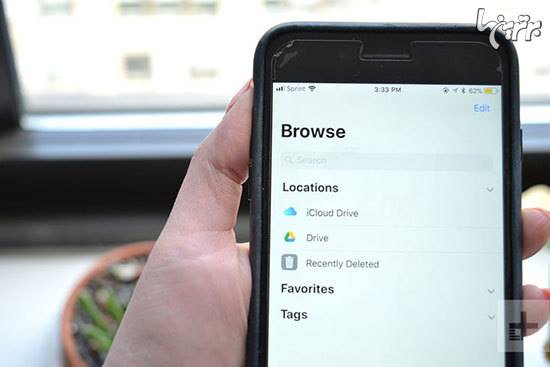
کاربران iPad از به روز رسانی به iOS 11 بیشترین رضایت را خواهند داشت، مولتی تسکینگ بر روی iPad بهتر و سریع تر از گذشته انجام شده، قابلیت Slide Over با تغییراتی همراه بوده است و به کمک قابلیت Drag and Drop، دارندگان iPad می توانند کارهای بیشتری را نسبت به گذشته به انجام برسانند.
قابلیت Do Not Disturb While Driving
به محض اینکه آیفون شما حس کند که شما در حال رانندگی هستید ویژگی Do Not Disturb While Driving فعال می شود، در این حالت Notification ها بی صدا شده و حتی بر روی صفحه نمایش نشان داده نخواهند شد. اگر در هنگام رانندگی پیامکی دریافت کنید آیفون شما به طور اتوماتیک پیامی متنی را به فرستنده ارسال و به او اطلاع می دهد که شما در حال رانندگی هستید که البته متن پیامک می تواند توسط کاربر تغییر کند.
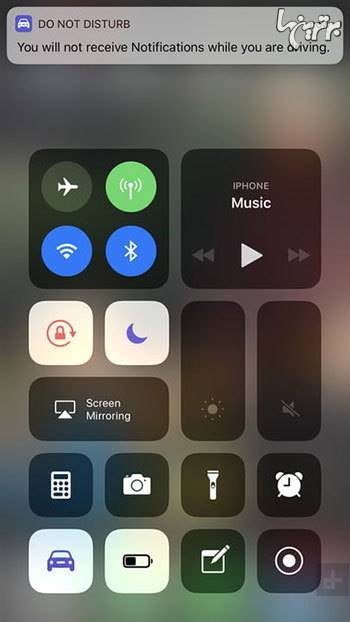
از آنجا که آیفون شما بلا فاصله پس از شتاب گیری خودرو از رانندگی شما با خبر می شود این قابلیت تفاوتی بین راننده و سرنشین خودرو قائل نیست و برای سرنشینان هم فعال می شود، اما سرنشینان خودرو می توانند این ویژگی را به طور دستی خاموش کنند.
نتیجه گیری
بیشتر تغییرات مشاهده شده در iOS 11 در مقایسه با نسخه پیشین سیستم عامل iOS مربوط به آزادی بیشتر کاربر در نحوه استفاده از گجت است و با وجود عدم تغییرات ظاهری چندان در آخرین نسخه از این سیستم عامل کار با آن می تواند علاقه شما به سیستم عامل گجت های همراه شرکت اپل را افزایش دهد.